Vanaf het moment dat u iOS 8, de nieuwste versie van het mobiele besturingssysteem van Apple voor iPhone en iPad, downloadt en installeert, dient u kennis te nemen van deze privaciestappen om uw apparaat te vergrendelen.
iOS 8 heeft een aantal nieuwe functies gekoppeld aan uw locatie. Het heeft ook nieuwe privacy-instellingen, waardoor gebruikers kunnen instellen hoe lang gegevens worden bewaard, zoals functies voor het verstrijken van de berichten en nieuwe instellingen voor privé-browsen.

Voordat u iets doet zoals uw telefoon aanpassen, nieuwe apps laden of uw gegevens voor de eerste keer synchroniseren, moeten deze eerste zeven instellingen worden gecontroleerd en indien nodig worden gewijzigd.
Beperk apps om uw locatie op de achtergrond te volgen

Sommige apps vragen je om je locatie op de achtergrond te gebruiken - zelfs als je deze niet actief gebruikt. Als u dit bericht ziet, betekent dit dat een app uw locatie wil blijven gebruiken. U kunt pop-ups en andere meldingen van de app zien, afhankelijk van waar u zich bevindt.
Voor privacy selecteert u Niet toestaan wanneer dit wordt weergegeven. Mogelijk moet u dit een aantal keren met verschillende apps doen. U kunt deze instelling altijd wijzigen in de instellingen van uw apparaat.
Voorkom dat apps toegang krijgen en upload uw gegevens

Uw contacten, e-mail, agenda en uw foto's zijn enkele van uw meest persoonlijke gegevens. Je kunt apps instellen om toegang tot deze gegevens te krijgen wanneer dat nodig is - bijvoorbeeld wanneer Twitter aangeeft dat een contactpersoon van jou lid is geworden van de microblogdienst.
In veel gevallen uploaden deze apps uw lijst met contactpersonen naar hun servers. Dit kan uw privacy drastisch binnenvallen als die gegevens worden gestolen. Ga naar Instellingen> Privacy en selecteer elke app, zoals Contacten, en veeg aan of uit bij welke apps van derden u toegang wilt verlenen.
Dit kan even duren, afhankelijk van je apps. Als u een app al toegang hebt gegeven tot uw contacten of andere persoonlijke gegevens, betekent het uitschakelen van de service niet dat de service uw gegevens verwijdert. Hiervoor moet je contact opnemen met dat bedrijf of de app-maker.
Activeer Zoek mijn iPhone voor verloren en gestolen apparaten

Als u uw iPhone of iPad verliest, kunt u deze meestal opnieuw vinden met de app Find Your iPhone. Het wordt weergegeven op een kaart waar uw apparaat staat, wat handig kan zijn als het wordt gestolen. U kunt dat in een dergelijk geval aan de ordehandhaving doen.
Ga naar Instellingen> iCloud> Zoek mijn iPhone (of iPad) en zorg ervoor dat deze is ingeschakeld. Mogelijk moet u de toegangscode van uw apparaat invoeren om dit te autoriseren.
Door de optie Laatste locatie verzenden te selecteren, met nog geen 1 procent van de levensduur van de batterij, zal uw apparaat de servers van Apple updaten met de laatste locatie - net voordat deze wordt uitgeschakeld.
Toestaan dat iMessages, spraak en video na verloop van tijd vervallen

Nieuw in iOS 8 zijn spraak- en videoberichten, verzonden via het op data gebaseerde iMessage-netwerk van Apple. Deze kunnen voor onbepaalde tijd op uw apparaat worden opgeslagen. Maar als u uw telefoon verliest en de beveiliging of beveiligingen niet zijn ingeschakeld, kan iedereen weken, maanden of zelfs jaren achter elkaar bladeren om uw oude gesprekken te bekijken.
In ieder geval is het goed om lokale of iCloud-gebaseerde back-ups te houden voor uw oude gegevens.
Om de tijd te verkorten waarin iMessage-gegevens op uw apparaat worden opgeslagen, gaat u naar Instellingen> Berichten> Berichten bewaren en selecteert u het tijdstip waarop u uw berichten wilt bewaren.
Ga een stap terug en controleer ook de audio-berichten en video-berichten . Deze opties bieden een kortere levensduur.
Voorkomen dat u uw locatie met anderen deelt

Hoewel een handige functie, als u zich op een drukke plaats bevindt, zoals een stad, stad of overvolle binnenlocatie, fungeert deze als een baken voor uw locatie. Als u besluit deze optie uit te schakelen, gaat u naar Instellingen> Privacy> Locatievoorzieningen> Mijn locatie delen . Vanaf hier kun je het uitschakelen. U kunt ook beslissen om andere apparaatlocaties te delen die zijn verbonden met uw iCloud-account.
Voorkom iPhone-locatiegebaseerde tracking

Sommige iOS 8-systeemservices volgen uw locatie voor advertenties, locatiegebaseerde meldingen en voor het verbeteren van uw mobiele dekking. Niet alleen kunnen ze de levensduur van uw batterij aantasten, ze kunnen u ook helpen bij het bijhouden van zware locaties, zelfs als apps en services van derden er niet bij betrokken zijn.
Hoewel een voor de paranoïde, kunt u deze opties wijzigen in Instellingen> Privacy> Locatieservices> Systeemservices en selecteer welke services u wilt uitschakelen.
De beste die je moet inschakelen, is Find My iPhone . Anderen zoals S potlight. Suggesties voor betere zoekresultaten zijn over het algemeen beter dan bijvoorbeeld locatiegebaseerde advertentieservices.
Beperk adverteerders die uw locatie, gegevens bijhouden

Safari had een mini-make-over in iOS 7 en iOS 8 en biedt nu een aantal privacygerelateerde tweaks. Een van de belangrijkste is reclame, waarmee u uw locatie kunt volgen en volgen.
Een beetje lastig te vinden, omdat het niet in de Safari-instellingen staat, kun je naar Instellingen> Privacy> Advertenties gaan en de optie Limietadvertentie bijhouden inschakelen. Zorg er vanaf hier voor dat je op de Reset Advertising Identifier- optie klikt en accepteer vervolgens eventuele aanwijzingen.
Als u klaar bent met deze zeven functies, wacht u even. Dat waren de essenties, maar er zijn er meer.
Als u zich zorgen maakt over uw privacy (en in veel gevallen over de levensduur van uw batterij), zijn er nog een aantal andere services, tweaks en functies die u kunt controleren om locatieherkenning te voorkomen, de beveiliging te vergroten en de privacy te verminderen (op de volgende pagina).
Inmiddels heb je waarschijnlijk de essentie op slot - tenminste op het gebied van privacy. Er zijn nog meer functies waarvan je op de hoogte moet zijn en die je kunt in- of uitschakelen afhankelijk van je voorkeuren.
Blokkeer cookies, schakel de Do Not Track-instelling in

Cookies kunnen handig zijn voor het opslaan van wachtwoorden en websitevoorkeuren, maar ze kunnen ook door adverteerders worden gebruikt om uw locatie, resultaten van zoekmachines en andere persoonlijk identificeerbare informatie bij te houden.
Ondertussen heeft de Do Not Track-standaard de afgelopen maanden weliswaar geleden, maar sommige websitegebruikers hebben nog steeds het recht om niet te worden gevolgd door adverteerders, analyseservices en platforms voor sociaal netwerken. Het blijft in handen van lobbygroepen en beleidsmakers.
Als u uw cookies wilt beperken en Niet bijhouden wilt inschakelen, gaat u naar Instellingen> Safari en schakelt u Niet bijhouden in . Voor cookies selecteert u de optie Cookies blokkeren en wijzigt u uw voorkeuren daar. Selecteer Altijd blokkeren voor de beste beveiliging.
Voorkom dat berichten, e-mails worden weergegeven op het vergrendelingsscherm

Voorbeelden van uw persoonlijke sms-berichten, iMessages en e-mails kunnen op uw vergrendelingsscherm worden weergegeven, zodat iedereen met toegang tot uw iPhone of iPad een glimp van zichzelf kan opvangen.
Als u deze functie wilt beperken, bijvoorbeeld door de ontvanger van het bericht alleen weer te geven, gaat u naar Instellingen> Meldingen en selecteert u vervolgens Berichten en E- mail voor respectievelijk tekstberichten en iMessages en e-mail. Vanuit elk scherm kunt u de voorbeeldstijl wijzigen. Voor maximale privacy schakelt u Show Previews uit, zodat berichten niet op het vergrendelscherm worden weergegeven.
Schakel vingerafdrukbeveiliging in met Touch ID

Vingerafdrukken en duimafdrukken zijn een bijna perfecte manier om je iPhone te beveiligen (waarvan verwacht wordt dat de iPad Touch ID zal bereiken, de biometrische sensor, later dit jaar of begin volgende).
Om te beginnen moet je naar Instellingen> Touch ID & Passcode gaan . Nadat u de aanwijzingen voor de eerste keer hebt gevolgd, kunt u uw vinger of vingerafdruk registreren. Zorg ervoor dat de instelling Ontgrendelen is ingeschakeld. Voor maximale beveiliging, plaats slechts één vinger.
Er zijn meer Touch ID tweaks hieronder.
Stel een sterker 8-cijferig back-upwachtwoord in

Als back-up kunt u nog steeds uw toegangscode gebruiken. Maar de viercijferige "eenvoudige toegangscode" is zwak. Door naar Instellingen> Aanraak-ID & toegangscode te gaan en uw bestaande toegangscode in te voeren, kunt u de selectie van Toegangscode ongedaan maken. Hier kunt u een alfanumerieke code instellen, of een langere 8-cijferige (of langer) - die niet veel publiciteit krijgt.
Als u een sterkere toegangscode instelt die alleen uit cijfers bestaat, wordt in het vervolg een toegangscode voor een nummer alleen in het vergrendelscherm weergegeven. Dit is sterker en beschermt de beveiliging van uw apparaat, maar is ook eenvoudig in te voeren met één hand en een groter numeriek toetsenblok.
Beperk wat er op het vergrendelscherm wordt weergegeven

U kunt ook wijzigen welke persoonlijke items op het vergrendelingsscherm worden weergegeven, inclusief het voorkomen dat onbevoegde gebruikers van uw iPhone of iPad uw berichten kunnen beantwoorden
Door nogmaals naar Instellingen> Touch ID & Passcode te gaan, kunt u beperken wat beschikbaar is op uw vergrendelingsscherm. Voor de beste privacy moeten alle items worden uitgeschakeld. Maar u kunt dit aanpassen, afhankelijk van uw voorkeuren.
Wijzig uw zoekinstelling in een do-not-track-service

Hoewel Google, Yahoo en Bing van Microsoft allemaal in eerdere versies van iOS zijn opgenomen, is een nieuwe zoekmachine, DuckDuckGo, nu beschikbaar voor gebruikers.
DuckDuckGo staat erom bekend dat het zijn gebruikers, toetsaanslagen of ingangen niet volgt in zijn zoekmachine. Het is een meer privacybewuste zoekmachine, hoewel de functionaliteit beperkt is.
Ga naar Instellingen> Safari> Zoekmachine, je kunt DuckDuckGo selecteren als je standaardzoekmachine wanneer je Siri, de Safari-browser of andere apps gebruikt.
Schakel iPhone en iPad uit om uw vaak bezochte locaties bij te houden

Uw iPhone of iPad houdt uw vaak bezochte locaties bij om u te helpen verbinding te maken met netwerken en andere locatiegebaseerde informatie te verstrekken, zoals verkeersinformatie en transitinformatie.
Maar deze informatie zorgde voor opschudding toen deze werd geïntroduceerd in iOS 7, waarbij sommigen suggereerden dat het tegen u gebruikt kon worden als de gegevens door wetshandhavers werden verzameld.
Als u dit uitschakelt, ontvangt u mogelijk niet de beste of relevant geactualiseerde informatie, maar het fungeert toch als een sterke privacybescherming in het geval dat de politie uw telefoon aansluit en uw gegevens downloadt.
Om uit te schakelen, ga je naar Instellingen> Privacy> Locatievoorzieningen> Systeemservices> Frequente locaties . Schakel gewoon de optie uit.
Lagere automatische vergrendeling voor meer veiligheid

Door de instelling van het vergrendelscherm te verlagen, is de kans groter dat uw iPhone of iPad wordt vergrendeld voordat iemand deze op een bureau of thuis kan achterlaten.
Om uw veiligheid te vergroten door de automatische vergrendelingsperiode te verlagen, gaat u naar Instellingen> Algemeen> Auto-lock en stelt u uw voorkeuren in. Hoe lager het getal, hoe groter uw algemene beveiliging.
Geef het locatiepictogram in de statusbalk weer tijdens het volgen

En tot slot, voor extra bescherming, laat de locatie status-balk ingeschakeld in het systeemvak u weten wanneer een app of dienst uw locatie gebruikt - zelfs zonder dat u het autoriseert of er van op de hoogte bent.
Om dit in te schakelen, ga je naar Instellingen> Privacy> Locatievoorzieningen> Systeemservices en selecteer je vervolgens het pictogram van de statusbalk op de pagina.
Dit verhaal verscheen oorspronkelijk bij ZDNet onder de kop "Seven privacy-instellingen die je onmiddellijk in iOS 8 zou moeten veranderen".
Raadpleeg de volledige handleiding van CNET voor iOS 8 voor handigere iOS 8-tips.







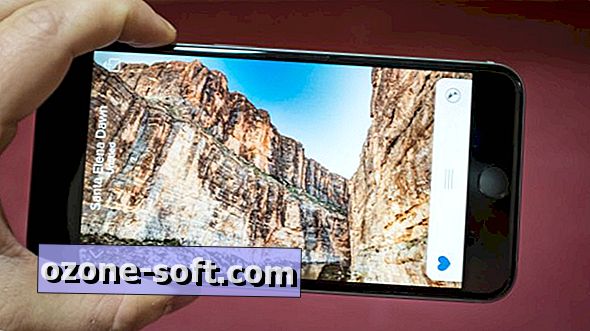





Laat Een Reactie Achter